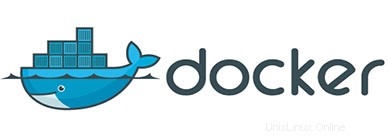
Dans ce tutoriel, nous allons vous montrer comment installer Docker sur CentOS 7. Pour ceux d'entre vous qui ne le savaient pas, Docker est un outil open source qui permet de créer et de gérer des conteneurs Linux (LXC) facile. Avec Docker, les applications résident à l'intérieur du conteneur au-dessus du système d'exploitation Linux. Docker utilise les fonctionnalités du noyau telles que les groupes et l'espace de noms pour permettre aux conteneurs indépendants de s'exécuter sur une seule instance de système d'exploitation.
Cet article suppose que vous avez au moins des connaissances de base sur Linux, que vous savez utiliser le shell et, plus important encore, que vous hébergez votre site sur votre propre VPS. L'installation est assez simple. Je vais vous montrer étape par étape l'installation de Docker sur CentOS 7.
Installer Docker sur CentOS 7
Étape 1. Tout d'abord, assurez-vous que tous les packages sont à jour.
yum -y update
Étape 2. Installez Docker à l'aide de YUM.
Docker est inclus par défaut dans le référentiel CentOS-Extras. Pour l'installer, exécutez la commande suivante :
yum -y install docker yum -y install device-mapper device-mapper-event device-mapper-libs device-mapper-event-libs
Démarrer et activer le service Docker :
systemctl start docker.service systemctl enable docker.service
Et vérifiez votre travail en vérifiant l'état de Docker :
systemctl status docker.service
Étape 3. Téléchargez un conteneur Docker.
Commençons à utiliser Docker, téléchargez l'image Centos Docker :
docker pull centos
Vérifiez les images CentOS qui ont été récupérées :
docker images centos
Étape 4. Exécutez un conteneur Docker.
Comme nous pouvons le voir, le conteneur centos a été démarré et nous avons obtenu le shell bash. Dans la commande docker, nous avons utilisé des options telles que "-i attaches stdin et stdout" et '-t alloue un terminal ou une console'.
docker run -i -t centos /bin/bash
Étape 5. Configurez FirewallD.
FirwallD dans CentOS 7 peut entrer en conflit avec Docker, il est recommandé de désactiver le service. Exécutez la commande suivante :
systemctl stop firewalld.service systemctl disable firewalld.service
Félicitations ! Vous avez installé Docker avec succès. Merci d'avoir utilisé ce didacticiel pour installer Docker sur le système CentOS 7. Pour obtenir de l'aide supplémentaire ou des informations utiles, nous vous recommandons de consulter le site Web officiel de Docker.